Funny. Mostly cause it’s true.
Category: Youtube (Page 1 of 3)
Ik weet niet hoe het bij u zit, maar ik merk een opwaartse trend van Youtube in mijn dagdagelijks leven.
Ja, natuurlijk kijk ik al jaren music video’s op Youtube. Of fail movies. Of andere tijdverslindende, nutteloze vertier biedende video’s.
Maar dat is niet wat ik bedoel met een opwaartse trend.
Mijn consumptie van “braindead” Youtube materiaal is er met de jaren eerder op achteruit gegaan. En das een goede zaak in een wereld van nooit genoeg tijd hebben.
De shift die ik gewaar word, is er eerder een van de klassieke media vervangende soort: ik volg meer en meer Youtube kanalen die dagelijks of wekelijks nieuwe content aanbieden. Sommige kanalen worden gemaakt door amateurs, als hobby project. Echter regelmatig zijn het professionele kanalen waar je kan zien dat er heel wat werk aan te pas komt. Die makers zijn dan ook professioneel bezig met Youtube en verdienen er hun boterham mee.
Reclame
Waar ik me nog het meest van al aan erger op de klassieke TV: reclame.
In de meeste YT kanalen die ik volg zit er zelfs geen reclame. Of toch niet zoals je dat kent van op TV.
Af en toe is er eens een reclamefilmpje voor de eigenlijke content van start gaat, maar die kan je in 95% van de gevallen skippen na een paar seconden. Zeer uitzonderlijk zit er een onderbreking in de video zelf.
De meeste reclame of beter gezegd de inkomsten om de video’s te kunnen maken, komt van video sponsors. Bv. Samsung dat een tech kanaal sponsort om vanop CES verslag uit te brengen. Maar daar is altijd full disclosure over en dan heb ik er eigenlijk geen probleem mee.
De reclame zoals we dat kennen op de klassieke TV bestaat er gewoon niet. En ik mis dat ook totaal niet. Integendeel. Ik erger me er nog meer aan als ik nog eens live naar iets op TV kijk. Het liefst van al neem ik iets op zodat ik de reclame kan doorspoelen.
Trouwens: voor zij die het willen kan je een YouTube Premium abonnement nemen waardoor je helemaal geen reclame meer te zien krijgt! Ja, dan betaal je voor de content, maar vergeet niet dat je voor je huidige TV thuis ook al betaalt… en daar zit nog altijd reclame bij.
Altijd & Overal
Om te kunnen kijken wanneer jij het wil, moet je het programma opnemen en dus een digicorder huren of kopen. Wil je on-demand kijken dan heb je altijd een extra abonnement nodig (de zogenaamde terugkijk-TV). En alle content die je vandaag via digitale TV binnenkrijgt is ocharme 720P kwaliteit, terwijl YouTube technisch gezien al tot 8K kan streamen. In realiteit zijn de meeste kanalen 1080/1440P met links en rechts al makers die hun materiaal in 4K uploaden.
En je kan kijken waar en wanneer je wil. Vanop elk toestel met een internetverbinding. Want alles zit in de cloud weet je wel. Bij bv. Telenet is dat zo simpel niet en moet je via hun eigen app gaan. Vroeger werkte dat zelfs enkel als je op Telenet wifi zat. Oh en vergeet vanop elk toestel maar, want je moet het toestel registreren bij hen en je kan maar een aantal toestellen registeren…
Initiatieven zoals VRT.NU zijn een stap in de goede richting en nog net op de valreep om niet overbodig te worden gemaakt denk ik. VTM, Vier en de rest van de Vlaamse zenders komen nu ook allemaal op de proppen met hun apps en dan zijn er nog de overkoepelende mediabedrijf gestuurde oplossingen zoals Stievie. Allemaal goed en wel, maar ofwel zijn ze betalend, ofwel zijn ze heel beperkt, de kwaliteit is nog altijd niet om naar huis te schrijven en je hebt een handvol apps nodig om je “kanalen” te kunnen volgen. En met uitzondering van VRT.NU zit er bij iedereen nog altijd reclame in (tip: er zit minder reclame in dan via de gewone weg, dus als je op VTM iets wou bekijken dat je niet had opgenomen, is kijken via de app minder pijnlijk dan via terugkijk-TV). Had ik trouwens al gezegd dat ze niet allemaal de optie hebben om te streamen via AirPlay of te casten naar een Chromecast?
Zucht.
Uiteraard snap ik deze doodstrijd wel: elke zender wil jou in hun app houden. Als ze je niet via de TV kunnen “locken” voor hun reclame, dan zullen ze je via hun app proberen vast te zetten. Reclame door je strot en aangezien je altijd een account moet maken, hebben ze ook data over wie je bent en waar je wanneer naar kijkt. En wees maar zeker dat ze die data verkopen of op zijn minst gebruiken om weer iets met reclame te gaan doen ;-).
FTW!
Geef mij dan maar YouTube. Betere content. Betere kwaliteit. Een platform dat altijd en overal werkt en integratie heeft met elk toestel dat je kan bedenken. Ja Google zit achter YouTube en die zullen de data ook wel in hun voordeel gebruiken. Maar dat doen ze uiteindelijk allemaal en dan verkies ik degene die mij het meeste voor mijn “geld” geeft.
YouTube For The Win. En VRT.NU voor de betere Vlaamse content.
I rest my case.
Lang leve de catchy motivational one-liners :-)!
Maar ze bevatten een grond van waarheid en ze werken prima (bij mij toch) om te blijven doorgaan… en al zeker als Denzel de speecher van dienst is.
Om maar te zeggen dat ik mijn goede voornemens voor lief genomen heb en vandaag mijn squats training nieuw leven heb ingeblazen.
Al moet ik toegeven dat die vier reps van in totaal 96 squats misschien iets teveel van het goede waren om te beginnen ;-).
Ergens eind jaren ’90 – begin 2000
Wie al lang genoeg met computers prult, herinnert zich ongetwijfeld het pre-flatscreen tijdperk met van die gigantisch lelijke, beige bakken van monitors.
Mijn allereerste computerscherm was een 14″ CRT scherm met een resolutie van 800×600 op 100Hz, maar het ding kon ook 1024×768 op 60Hz leveren. En ja, 60Hz dat was niet echt aangenaam om naar de kijken wegens teveel geflikker, maar screen real estate was bijzonder kostelijk in die tijd dus moesten er toegevingen gedaan worden.
Na de nodige vakantiejobs en flink wat sparen maakte die 14″ el cheapo monitor plaats voor de Rolls Royce van de CRT monitors: een Iiyama 21′ CRT monitor alstublieft! Een resolutie van 1600×1200 op 100Hz en als het moest zelfs 2048×1536 op 60Hz. Het ding kostte toen om en bij de 1000 EUR, maar het was elke cent waard.
 Van een postzegelformaat naar een gigantische monitor was machtig plezant. Maar alles went en zo ook dat 21″ scherm. In die periode bestond er niks groter (en volgens mij zijn er nooit grotere CRT monitors geweest) en dus was de enige optie om voor een multi-monitor setup te gaan. Concreet: er kwam nog een identieke 21″ Iiyama monitor naast te staan. Twee scherm naast elkaar, hoe zalig was dat wel niet?!
Van een postzegelformaat naar een gigantische monitor was machtig plezant. Maar alles went en zo ook dat 21″ scherm. In die periode bestond er niks groter (en volgens mij zijn er nooit grotere CRT monitors geweest) en dus was de enige optie om voor een multi-monitor setup te gaan. Concreet: er kwam nog een identieke 21″ Iiyama monitor naast te staan. Twee scherm naast elkaar, hoe zalig was dat wel niet?!
Flash Forward
De jaren van CRT monitors liggen al een hele tijd achter ons en met die vieze, beige bakken, nam ik grotendeels ook afscheid van multi-monitor setups.
Ja, er waren periodes dat ik twee LCD (platte schermen in de volksmond) naast elkaar had staan, maar dat was meestal voor een specifiek project waar het echt nodig was. Een 24″ monitor was immers eerder mainstream dan uitzondering en daarbovenop hadden die scherm ook nog eens een hogere resolutie waardoor een tweede scherm zelden nog echt nodig was.
Desktops ruimden plaats voor laptops en als je dan een extern scherm aansluit, heb je eigenlijk al twee schermen ter beschikking. Daarbovenop is het ook vaak niet evident, laat staan mogelijk, om meer dan een extern scherm op een laptop aan te sluiten zonder te foefelen met dongles of dure externe kaarten.
Breed, breder, breedst!
Een opkomende trend die eigenlijk ingezet werd bij de televisies, heeft zich nu ook eindelijk een weg gebaand naar de computers: ultra wide monitors.
Ze bieden de voordelen van een dual multi-monitor setup, zonder het gefoefel om alles deftig aan te sluiten en zonder onderbreking in het schermoppervlak.
Ze bestaan in geuren en kleuren, van 24″ tot 38″ en meer (maar dan moet je waarschijnlijk een orgaan afstaan om de kost te dragen ;-)), in full HD en 4K resolutie en zelfs curved als je dat zou willen (immersive gaming anyone?).
En dan heb ik het nog niet gehad over de verschillende aansluitmogelijkheden: DisplayPort, HDMI, USB-C,… en de mogelijkheid tot ingebouwde speakers, webcams of USB-hubs. Prijzen varieren van 200 EUR tot meer dan 1000 EUR en allemaal hebben ze wel een doelpubliek voor ogen.
Soit. Een snelle breakdown vanuit mijn situatie:
- Een curved scherm boeit me weinig omdat dat alleen maar prima werkt als je er recht voor zit. Voor games en films kan dat leuk zijn, maar als je in programma’s zoals Excel werkt, kan ik me voorstellen dat het net iets minder interessant is. Een recht scherm it is dus.
- Resolutiegewijs is 4K uiteraard de heilige graal, maar dan ben je al bijna verplicht om voor een 38″ te gaan, anders gaat het wel heel erg klein overkomen. Daarbovenop moet je ook rekening houden dat meer pixels ook meer power van je grafische kaart vragen dus als je wil gamen op een 4K scherm met native resolution, wees dan maar bereid om een deftige grafsche kaart aan te schaffen. Komt daar nog bij kijken dat de 4K schermen nog aan de dure kant zijn, waardoor je toch op een 800 EUR mag rekenen om iets deftig in huis te halen. Voor mijn gebruik is een full HD scherm prima geschikt en daarmee blijft de prijs ook schappelijk.
- Het scherm moet op de computer aangesloten worden en daar kan je nooit genoeg opties open houden. Meerdere opties op een scherm hebben is ook handig als je bijvoorbeeld twee computers tegelijkertijd wil aansluiten. Dan hoef je niet telkens de kabels te wisselen. Zelf wou ik een scherm met DisplayPort aansluiting omdat mijn Microsoft Surface Pro 4 naar het schijnt moeite heeft om een UW monitor in zijn native resolutie aan te sturen via HDMI. Een gewaarschuwd man…
- Andere gadgets zoals webcam, speakers of een USB-hub zijn leuk meegenomen, maar ik wil er niet extra voor betalen.
Mijn keuze is gevallen op de LG-34UM68-P, een non-curved 34″ full HD exemplaar met zowel HDMI als DisplayPort en ingebouwde speakers (die nog erg goed klinken voor ingebouwde speakers).
 Kostprijs van dit lekkers: 369 EUR inclusief een HDMI kabel en exclusief de DisplayPort kabel die ook nog 25 EUR moest kosten. Het scherm staat op een in de hoogte verstelbare voet, heeft dunne randen en indien gewenst kan je het ook via een VESA-mount aan de muur of een draagarm bevestigen. Goeie deal lijkt me!
Kostprijs van dit lekkers: 369 EUR inclusief een HDMI kabel en exclusief de DisplayPort kabel die ook nog 25 EUR moest kosten. Het scherm staat op een in de hoogte verstelbare voet, heeft dunne randen en indien gewenst kan je het ook via een VESA-mount aan de muur of een draagarm bevestigen. Goeie deal lijkt me!
En? Content van?
Heel erg! Serieus.
Als ik van home office doe hangt mijn Surface via de DisplayPort aan de Ultra Wide en dat is extreem zalig om op te werken. De tekst is groot genoeg om goed leesbaar te zijn (yaaay full HD) en tegelijkertijd heb ik een gigantisch werkblad ter beschikking waarop een Excel, aandelen grafieken, verschillende browsers naast elkaar of Tweetdeck serieus staan te blinken.
Video content die UW-geschikt is, vult het scherm en dat is serieus machtig om naar te kijken. Ik heb ondertussen enkele pareltjes van YouTube kanalen gevonden die ik in een andere post zal delen.
Conclusie is dat als je op zoek bent naar een extern scherm voor je laptop of gewoon een nieuwe monitor voor je desktop (zijn er nog mensen die dat kopen, gamers niet meegeteld?), kijk dan zeker naar een Ultra Wide monitor.
En nu ga ik me nog wat immersen met UW content op YouTube.
PS: ik heb mijn MacBook Air 11″ uit 2014 ook al getest op dit scherm en dat werkt uiteraard ook prima!
De voorbije jaren heb ik één, misschien twee Rock Werchter edities gemist en tot mijn grote spijt was daar de editie van 2011 bij.
Dat jaar stond Coldplay als headliner geprogrammeerd en afgaand op verhalen van zij die erbij waren, heb ik toen een bangelijk goed optreden gemist. De latere DVD-release van die tour (je weet wel, met die piano in al die leuke kleurtjes) bevestigde alleen maar dat ik inderdaad mijn afspraak gemist had! Ik krijg nog altijd kippenvel over mijn ganse lijf als ik Viva La Vida in de live versie hoor en het publiek hoor meezingen… “whohohoo hohoo hooooo”.
Kippenvel momentje vanaf 3:12 ongeveer!
Toen heb ik gezworen dat ik bij een herkansing niet zou twijfelen en alles zou doen om tickets vast te krijgen en zo geschiedde: Coldplay maakte twee weken terug zijn tourdata bekend en België stond ein-de-lijk op de lijst!
De Ticketverkoop
Vorige vrijdag om 10u was het zo ver: de ticketverkoop ging open en afgaand op social media zou de vraag hoger zijn dan het aanbod. Afgesproken met een collega die ook wou gaan om te proberen tickets te scoren. Beide zowel via de pc als via de smartphone ingelogd en aanschuiven in de virtuele queue, want zo gaat dat tegenwoordig met concerten.
Ik verwachtte me al aan een Tomorrowland-like situatie want toen ik rond een uur of acht ‘s morgens keek, stond de queue al te draaien wegens grote vraag naar tickets. Dat voorspelde dus weinig goeds…
Door de files naar kantoor geracet met de smartphone al in de queue om tegen 9u50 op bureau toe te komen. Macbook per direct open gezwierd en ook daar ingelogd.
Ready, set en go!
De klok tikte 10u aan en er gebeurde niets. De queue ging verder en volgens de tijdsindicatie zou ik 30 tot 60 minuten moeten wachten om mijn kans op tickets te wagen.
Bij de collega was het vantzelfde, ook al was zij voor mij ingelogd. Op de smartphone ging de queue trouwens altijd een paar stapjes sneller vooruit, zowel bij mij als bij haar. Ik weet niet of dat een impact heeft op het latere verloop, maar het kan een tip zijn voor toekomstige concerten.
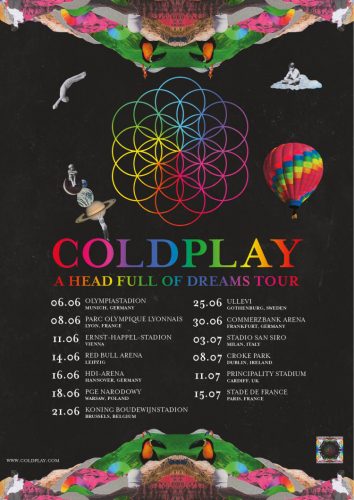
Iets na half elf ging de virtuele deur voor mijn collega open en kon ze tickets kopen. Spijtig genoeg kreeg zij de melding dat de “standing tickets” al uitverkocht waren en wees nu eerlijk: wie wil er nu zitplaatsen bij een concert van Coldplay waar je van links naar rechts wil kunnen springen op de muziek van Chris en co?
Eureka!
Enkele minuten later kreeg ik ook mijn kans (zowel bij haar als bij mij enkel op de smartphone, de computers zaten op dat moment nog in de queue) om tickets te kopen. Tot onze verbazing kon ik wél nog kiezen voor “standing tickets” wat ik dan ook deed met het gekende resultaat: ondergetekende zit op 21 juni 2017 in het Koning Boudewijn Stadion voor wat nu al de boeken in gaat als een van de hoogtepunten van 2017!
Een derde collega die ook aan het proberen was had minder geluk. Alles uitverkocht! Gelukkig had Coldplay nog een verrassing achter de hand onder de vorm van een tweede concert op 22 juni. Daar waren echter betaalproblemen, want met verschillende kredietkaarten lukte de betaling niet. Pas na enkele uren proberen ging het alsnog en had hij ook zijn tickets voor de tweede dag.
Stressmomentje
Goed voorbereid als ik was, had ik de dag voordien al eens gecheckt hoe de site van Ticketmaster in elkaar zat, of ik mijn login gegevens nog wist, wat de betaalopties waren enz.
Ik had het fantastische idee om te gaan voor een overschrijving als betaalmiddel omdat ik zo zou vermijden dat een fuck-up van de betaling (op die manier heb ik TML13 gemist – bedankt PayLogic) mij terug achteraan in de queue zou gooien.
Echter dat was buiten het concert van Coldplay gerekend, want nadat ik de tickets gekozen had en naar de betaling ging, had ik enkel keuze uit Bancontact of Kredietkaart! Paniek alom, want ik had mijn kaartlezer natuurlijk niet bij!
De betaalsite gaf me de optie om de app van KBC te gebruiken ter verificatie van mijn krediet kaart, maar aangezien ik op mijn iPhone bezig was, impliceerde dat switchen tussen Safari en de KBC app. Arghhh! Als dat maar goed gaat, want anders is een tweede TML13 scenario alsnog een feit!
Gelukkig liep alles gesmeerd (dank u KBC voor de beste mobiele banking app ever!) en zaten de tickets niet veel later in mijn mailbox.
En nu rest er me nog maar één ding: aftellen tot 21 juni 2017… nog 256 dagen te gaan. 256 dagen om Coldplay door de speakers te knallen zodat alle nummers vers in het geheugen gegrift staan.
Dat het een feestje wordt… Whohohoo hohoo hooo!
Ik ben “gechromecast” zoals ze zeggen. Althans ik zeg dat toch…
Eigenlijk bedoel ik gewoon dat ik een grote fan ben van Google’s Chromecast dongle die je aan elk beeldscherm met HDMI-ingang kan aansluiten waarna dat scherm alles wegheeft van een smart-TV.
Installeren?
Zo een Chromecast is helemaal niet zo duur (rond de 35 euro mits wat online zoekwerk) en als je een HDMI-kabeltje in een HDMI-poort kan pluggen, dan kan je een Chromecast installeren. Eens dat gedaan is voorzie je de dongle van stroom en schakel je de TV naar de overeenkomstige HDMI-poort.

De volgende stap is je telefoon / tablet voorzien van de Chromecast App en je te connecteren op het wifi signaal van de Chromecast. Eens dat gelukt is, kan je de Chromecast toevoegen aan je bestaand wifi netwerk en klaar is kees: je bent klaar om te “casten”.
Waarvoor gebruik ik het?
Hoofdzakelijk voor het streamen van Netflix en Youtube richting TV’s doorheen het huis. Maar je kan er ook bv. Spotify naartoe sturen zodat die dure home theatre opstelling voor meer dan films gebruikt wordt. Als je dat doet krijg je alle info rond de muziek trouwens netjes fullscreen op je televisie te zien.
Je kan er natuurlijk ook foto’s mee tonen op het grote scherm, tabs uit je browser op je TV laten zien (al vereist dit wel dat je Google Chrome gebruikt) en waarschijnlijk nog veel andere dingen die ik vergeet, maar zelf niet gebruik.
Bovenstaande kan je ook met bv. een AppleTV, maar als je verder geen features van de AppleTV gebruikt, dan is de Chromecast een veel goedkopere oplossing!
Soorten Chromecast
De huidige versie van de Chromecast is eigenlijk de tweede iteratie. De eerste zag er meer uit als een USB-stick, wat soms een probleem was bij TV’s die aan de muur bevestigd zijn: de stick stak dan loodrecht naar achter uit de TV waardoor die met de muur in aanraking kwam.
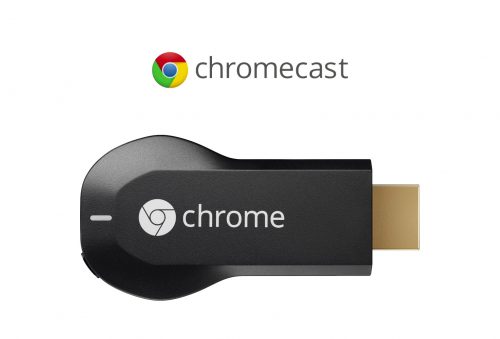
De nieuwe Chromecast is een rond ontwerp (Google logo) met daaraan een flexibele HDMI-connector. Daardoor bengelt het toestel aan de HDMI-poort van je TV en zit het niet in de weg. Verder heeft de nieuwe versie ook ondersteuning voor 802.11AC wifi t.o.v. de eerste versie die beperkt was tot 802.11N.

Of dat belangrijk is, hangt helemaal af van jouw wifi signaal: als je vandaag geen AC hebt en ook geen plannen om te upgraden, dan zal je weinig voordeel halen met de nieuwe Chromecast. Heb je echter wel een wifi netwerk dat het nieuwste AC protocol ondersteunt, dan is het verschil erg merkbaar.
Wanneer je Netflix kijkt, zie je bij de start altijd een percentage dat oploopt. Dit is Netflix die een buffer aanmaakt om streaming TV te kunnen doen zonder vertragingen of andere irritante zaken. Met de eerste Chromecast zag je dit percentage mooi oplopen tot aan 100%, terwijl bij de nieuwe versie het percentage oploopt tot aan pakweg 10% en dan opeens al aan 100% zit. Met dank aan de veel snellere wifi verbinding dus.
Verder bracht Google ook een Chromecast Audio uit die net hetzelfde doet als de video versie, maar dan voor audio. Het toestel heeft een 3.5mm jack i.p.v. de HDMI-connector en laat je dus toe om eender welke speaker setup om te toveren tot een setup waar je naar kan streamen met bv. Spotify.
Kopen?
Als je jezelf herkent in een van bovenstaande use-cases en je hebt geen smart TV die dat allemaal native kan, dan is de Chromecast spek voor jouw bek. Verder kan het ook interessant zijn als je nog een oude computer flatscreen hebt rondslingeren: Chromecast er op aansluiten en klaar: Netflix, Youtube, muziek… tot je beschikking. Ideaal om bijvoorbeeld in de keuken TV te kunnen kijken zonder kabels te moeten aanleggen.
Ik weet niet hoe dat bij u zit, maar ik print niet zo bijzonder veel.
Als ik al eens iets print, is het louter professioneel en dan print ik dat op kantoor wel af. Mijn prints thuis beperken zich 99% van de tijd tot het printen van tickets: concerten, bioscopen (als ze nog geen e-ticket aanvaarden),toneel, stand-up comedy…
Met andere woorden: ik vervang mijn print cartridges gemiddeld elke 18 maanden schat ik, als het al zoveel is.
U hoort mij al van ver komen denk ik…
Printing Troubles
Een week of twee terug wou ik tickets printen voor ons bezoek aan Plopsaland. Omdat ik in het verleden al eens een printer had die tegenwerkt op het moment dat ik eigenlijk moet vertrekken, print ik mijn tickets niet meer last-minute af, maar wel daags voordien. Op die manier heb ik tijd genoeg om te troubleshooten moest er een onverwachts probleem opduiken. Slim hoor ik u denken? Ik dacht dat ook.
Anyway. Daags voor onze uitstap wil ik mijn tickets printen. Kabeltje in de Macbook, PDF uit Evernote trekken, print-icoontje aanklikken en effe wachten. Het papier rolt uit de printer, maar er valt amper iets van te maken. Hmmm.
Properties van de printer openen en EUREKA-moment: het zwart is op! Nice try Canon (want mijn printer is van het merk Canon moet u weten), maar ik ben u een stap voor! Ik heb namelijk een reservestock van mijn cartridges omdat ik in het verleden al eens tegen die spreekwoordelijke lamp gelopen was.
De nieuwe inkt in de printer en opnieuw de acties hierboven ondernomen om mijn tickets uit de printer te halen.
Het resultaat is een pak beter, maar alles wat met zwart zou moeten printen, staat er niet op. Huh? Gecheckt of alles goed zat en dat was het geval. Nog eens proberen geeft hetzelfde resultaat. Volgens Google moet ik de printkop eens cleanen dus zo gezegd, zo gedaan. Maar zelfs na een “deep cleaning” procedure is het resultaat nog altijd hetzelfde. Zwart print niet. F*ck.
Tijdelijke Fix
Work-around: de printer wijsgemaakt dat ik een foto wou printen op speciaal papier, in de tweede papierlade papier gestoken en BAZINGA – tickets geprint! U moet namelijk weten dat mijn printer ook een zwarte inkt cartridge heeft voor foto’s en met deze truk heeft ie die inkt gebruikt voor de tekst.
Plopsaland werd een succes, maar daarmee was mijn probleem nog niet opgelost. Ik was namelijk niet van plan om vanaf nu alle tekst met de dure zwarte foto inkt te printen en ik was nog minder van plan om een nieuwe printer te kopen!
What Would MacGyver Do?
Opnieuw Google to the rescue en het zag ernaar uit dat mijn printkop serieus verstopt zat. Een nieuwe kopen kost ongeveer €70 en aangezien een nieuwe printer met inkt bij minder kost, was dat alvast geen optie. Nog wat verder lezen bracht me bij een Youtube filmpje van een kerel die de printkop in een bakje warm water zet en door met een lepeltje warm water over de verstopte kop(pen) te druppelen het probleem oplost.
To cut a long story short: aangezien ik niks te verliezen had, heb ik dat ook geprobeerd. Bakje met water, printkop erin en met lepeltje waren over de koppen gieten. Net zolang tot er geen inkt wolken meer uit komen aan de onderzijde. Wel opletten dat de printplaat zelf niet in contact komt met water, dus niet gans de printkop onderdompelen mensen :-).

Een nachtje laten drogen en daags nadien printkop terug in de Canon, cartridges erin en test-pagina printen. BOOM! Alles terug zoals het moet en printen als de beste zeg ik U.
Vanaf nu doe ik deze routine elke zes maanden, kwestie dat mijn printer vlotjes de 10 jaar haalt. En beste van al: buiten wat tijd, kost het je helemaal niks!
Succes!
Aries Spears is een man met rapping skills en daarbovenop kan ie nog eens heel goed zijn idolen imiteren.
Hieronder een oud maar leuk filmpje waarin ie DMX, Snoop, Jay-Z en LL Cool J laat samenspelen.
Ideale plaat “to get some work done”.
Eentje uit de minder jonge doos. Fijn weekend!
httpv://www.youtube.com/watch?v=pmUTBDuUGz8

Recente Comments